STEP 7 TIA Portal 软件向用户提供了非常简便、灵活的项目创建、编辑和下载方式。用户不需要购买专用编程电缆,仅使用以太网卡和以太网线即可实现对S7-1200 CPU 的监控和下载。
快速创建新项目
以TIA PORTAL V14SP1为例,在桌面中双击图标 启动软件,软件界面包括 Portal 视图和项目视图,两个界面中都可以新建项目。
启动软件,软件界面包括 Portal 视图和项目视图,两个界面中都可以新建项目。
在 Portal 视图中,单击“创建新项目”,并输入项目名称,路径和作者等信息,然后点击“创建”即可生成新项目,如图 1 所示。

图 1.创建新项目
之后用户需要切换到项目视图,即点击“项目视图”,如图 2 所示,

图 2.切换到项目视图
硬件组态
用户创建 S7-1200 项目有两种办法:手动组态和在线上载。
一、手动组态
手动组态通常在已知所有产品的完整订货号的情况下采用,这种方式的优点是可以完全离线进行设备组态,组态过程中不需要设备在线。
1、添加PLC
S7-1200 自动化系统需要对各硬件进行组态、参数配置和通信互连。项目中的组态要与实际系统一致,系统启动时CPU会自动监测软件的预设组态与系统的实际组态是否一致,如果不一致会报错,此时CPU能否启动取决于启动设置。
下面介绍在项目视图中如何进行项目硬件组态。进入项目视图,在左侧的项目树中,单击“添加新设备”,如图 3 所示,随即弹出添加新设备对话框,如图 4 所示。在该对话框中选择与实际系统完全匹配的设备即可。

图 3.选择新设备

图 4.选择新设备
①选择“控制器”;
②选择S7-1200 CPU的型号;
③选择CPU 的版本;
④设置设备名称;
⑤点击“确定”完成新设备添加。
在添加完成新设备后,与该新设备匹配的机架也会随之生成。所有通信模块都要配置在S7-1200 CPU左侧,而所有信号模块都要配置在 CPU的右侧,在CPU本体上可以配置一个扩展板。配置方法如图 5 所示。
在硬件配置过程中,TIA 博途会自动检查模块的正确性。在硬件目录下选择模板后,则机架中允许配置该模块的槽位边框变为蓝色,不允许配置该模块的槽位边框无变化。
如果需要更换已经组态的模块,可以直接选中该模块,在鼠标右键菜单中选择“更改设备类型”命令,然后在弹出的菜单中选择新的模块。

图 5.硬件配置步骤
①单击打开设备视图;
②打开硬件目录;
③选择要配置的模板;
④选择模板的正确版本号;
⑤拖拽到机架上相应的槽位;
⑥通信模块配置在 CPU 的左侧槽位;
⑦IO及工艺模板配置在 CPU的右侧槽位;
⑧信号板,通信板及电池板,则配置在 CPU 的本体上(仅能配置1个)。
S7-1200系列模块的连接特点是:
信号模板插于CPU上,最多可以连接一个
I/O模块连接在CPU右侧,CPU1214/1215/1217最多允许连接8个,CPU1212最多允许连接2个,CPU1211无法连接I/O模块
通信模块连接在CPU左侧,最多可以连接3个
二、自动检测上载硬件信息
参见链接
网络组态
组态好PLC硬件后,可以在网络视图中组态PR0FIBUS ,PROFINET网络,创建以太网的S7连接或HMI连接等,如图 6 所示。

图 6. 网络组态步骤
①单击打开“网络视图”;
②以图形方式将接口进行联网;
③单击选择“连接”;
④选中CPU 后,在这里选择要创建的连接类型;
⑤以拖拽的方式建立连接,视图会出现一个轨道连接,表示连接已经创建。
注意:网络视图的以太网连接中虽然有多种连接选项,但对于S7-1200 PLC只能在此创建S7或 HMI连接。对于其他TCP,UDP,ISO-on-TCP等连接的创建,只能通过编程实现。
添加程序块
设备配置完成后,用户可继续根据自动化任务设计用户程序。用户可以在CPU中添加:
OB:组织功能块
FC:功能块
FB:带背景数据的功能块
DB:数据块
用户点击左侧的项目树中的“添加新块”即可打开添加新块的窗口,如下图 7 所示:

图 7.添加新程序块
STEP 7 (TIA Portal) V14 SP1 项目创建
使用 STEP 7 V14 SP1 软件能在创建新项目时选择项目版本为 V14 或者 V14 SP1,如图 8 所示。
创建后, STEP 7 V14 SP1 与 STEP7 V14 项目使用相同的后缀名.ap14。
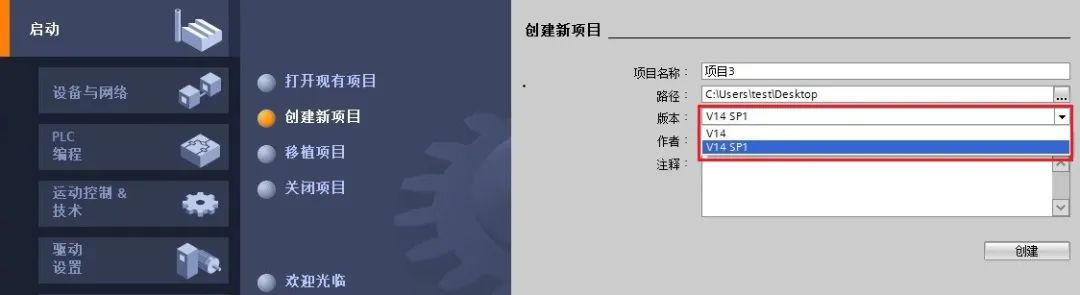
图 8. STEP 7 V14 SP1 创建新项目








 本文详细介绍了使用STEP 7 TIA Portal V14 SP1软件创建新项目的过程,包括快速创建新项目、硬件组态、网络组态和添加程序块等步骤。用户可以通过手动组态或在线上载方式配置S7-1200 PLC硬件,以及通过网络视图建立以太网和S7连接。
本文详细介绍了使用STEP 7 TIA Portal V14 SP1软件创建新项目的过程,包括快速创建新项目、硬件组态、网络组态和添加程序块等步骤。用户可以通过手动组态或在线上载方式配置S7-1200 PLC硬件,以及通过网络视图建立以太网和S7连接。
















 346
346

 被折叠的 条评论
为什么被折叠?
被折叠的 条评论
为什么被折叠?








